
Главная страница Случайная страница
Разделы сайта
АвтомобилиАстрономияБиологияГеографияДом и садДругие языкиДругоеИнформатикаИсторияКультураЛитератураЛогикаМатематикаМедицинаМеталлургияМеханикаОбразованиеОхрана трудаПедагогикаПолитикаПравоПсихологияРелигияРиторикаСоциологияСпортСтроительствоТехнологияТуризмФизикаФилософияФинансыХимияЧерчениеЭкологияЭкономикаЭлектроника
Описание этапов создания базы данных
|
|
Создание базы данных начинается с создания таблиц в режиме конструктора, где определяются поля будущей таблицы, их типы данных и свойства. Нам необходимо создать таблицы:
- Анкетные данные;
- Индивидуальная программа реабилитации;
- Мягкий инвентарь;
- Номер в реестре и дата списания медицинского инвентаря.
Далее переходим в режим таблицы, и заполняем их данными (рисунок 6 – 9).

Рисунок 6 – Таблица «Анкетные данные»

Рисунок 7 – Таблица «Индивидуальная программа реабилитации»

Рисунок 8 – Таблица «Мягкий инвентарь»

Рисунок 9 – Таблица «Номер в реестре и дата списания медицинского инвентаря»
Для связи данных таблиц необходимо создать схему данных, для чего следует выбрать все таблицы и между ними определить связи. Для связывания полей выбирается поле в одной таблице и соединяется с соответствующим полем во второй таблице (рисунок 10).

Рисунок 10 – Схема данных базы
В большинстве случаев связывают ключевое поле одной таблицы с соответствующим ему полем, которое называют полем внешнего ключа во второй таблице. Связанные поля не обязательно должны иметь одинаковые имена, но они должны иметь одинаковые типы данных и иметь содержимое одного типа.
Далее для анализа данных используются запросы. В нашей базе данных использовались запросы на выборку с условием, с вычисляемыми полями и с параметром. В общей сумме 5 запросов.
Запрос «Клиенты по алфавиту» – это запрос с параметром (параметр отбора – Фамилия) для отображения клиентов в алфавитном порядке. Он включает поля: Фамилия (таблица «Анкетные данные»), Имя (таблица «Анкетные данные»), Отчество (таблица «Анкетные данные»), Дело (таблица «Анкетные данные»), Договор (таблица «Анкетные данные»), Вид пенсии (таблица «Анкетные данные»), Дата рождения (таблица «Анкетные данные»), Дата прибытия (таблица «Анкетные данные»), Впервые (таблица «Анкетные данные»), На постоянное обслуживание (таблица «Анкетные данные»), № путевки (таблица «Анкетные данные»), № в реестре (таблица «Анкетные данные»), дата № ИП (таблица «Анкетные данные»), Статус (таблица «Анкетные данные»), Пол (таблица «Анкетные данные»), Номер комнаты (таблица «Анкетные данные»), Снилс (таблица «Анкетные данные»), Мед. полюс (таблица «Анкетные данные»), Категория (таблица «Анкетные данные»), Причина выбытия (таблица «Анкетные данные») и Куда выбыл (таблица «Анкетные данные»).

Рисунок 11 – Запрос «Клиенты по алфавиту»
Запрос «Клиенты по возрасту» – это запрос с параметром (параметр отбора – Дата рождения) для отображения клиентов от молодого и до пожилых. Он включает поля: Фамилия (таблица «Анкетные данные»), Имя (таблица «Анкетные данные»), Отчество (таблица «Анкетные данные»), Дело (таблица «Анкетные данные»), Договор (таблица «Анкетные данные»), Вид пенсии (таблица «Анкетные данные»), Дата рождения (таблица «Анкетные данные»), Дата прибытия (таблица «Анкетные данные»), Впервые (таблица «Анкетные данные»), На постоянное обслуживание (таблица «Анкетные данные»), № путевки (таблица «Анкетные данные»), № в реестре (таблица «Анкетные данные»), дата № ИП (таблица «Анкетные данные»), Статус (таблица «Анкетные данные»), Пол (таблица «Анкетные данные»), Номер комнаты (таблица «Анкетные данные»), Снилс (таблица «Анкетные данные»), Мед. полюс (таблица «Анкетные данные»), Категория (таблица «Анкетные данные»), Причина выбытия (таблица «Анкетные данные») и Куда выбыл (таблица «Анкетные данные»).

Рисунок 12 – Запрос «Клиенты по возрасту»
Запрос «Данные о уже выданном медицинском инвентаре» – это запрос для отображения медицинского инвентаря, который был выдан клиенту. Он включает поля: Фамилия (таблица «Анкетные данные»), Имя (таблица «Анкетные данные»), Отчество (таблица «Анкетные данные»), Дело (таблица «Анкетные данные»), Номер комнаты (таблица «Анкетные данные»), № Одежда зимняя (таблица «Одежда зимняя»), № Одежда демисезонная (таблица «Одежда демисезонная»), № Брюки (таблица «Брюки»), № Джемпер (таблица «Джемпер»), № Спорт. костюм (таблица «Спорт. костюм»), № Футболка (таблица «Футболка»), № Платье (таблица «Платье»), № Халат (таблица «Халат»), № Рейтузы шерстяные (таблица «Рейтузы шерстяные»), № Трусы (таблица «Трусы»), № Майка (таблица «Майка»), № Сорочка ночная (таблица «Сорочка ночная»), № Носки (таблица «Носки»), № Колготки (таблица «Колготки»), № Головной убор зимний (таблица «Головной убор зимний»), № Головной убор летний (таблица «Головной убор летний»), № Обувь зимняя (таблица «Обувь зимняя»), № Обувь (таблица «Обувь»), № Обувь летняя (таблица «Обувь летняя»), № Тапочки (таблица «Тапочки»), № Одеяло (таблица «Одеяло») и № Подушка (таблица «Подушка»).

Рисунок 13 – Запрос «Данные о уже выданном медицинском инвентаре»
Запрос «Клиенты по группе инвалидности» – это запрос (параметр отбора – группа инвалидности) для отображения клиентов с определенной группой инвалидности. Он включает поля: ФИО (таблица «ИПР»), Этаж (таблица «ИПР»), Группа инвалидности (таблица «ИПР»), Справка МСЭ № (таблица «ИПР»), Справка МСЭ дата выдачи (таблица «ИПР»), Справка МСЭ (таблица «ИПР»).

Рисунок 14 – Запрос «Клиенты по группе инвалидности»
Запрос «Рекомендации на индивидуальную программу реабилитации» – это запрос с параметром (параметр отбора – рекомендуем на инд. программ реабилитации) для отображения клиентов которые проходят лечение по индивидуальной программе реабилитации. Он включает поля: ФИО (таблица " Анкетные данные"), Дело (таблица " Анкетные данные"), Дата последующего договора (таблица " Анкетные данные"), Вид пенсии (таблица " Анкетные данные"), Рекомендуем на индивидуальную программу реабилитации (таблица " Анкетные данные").
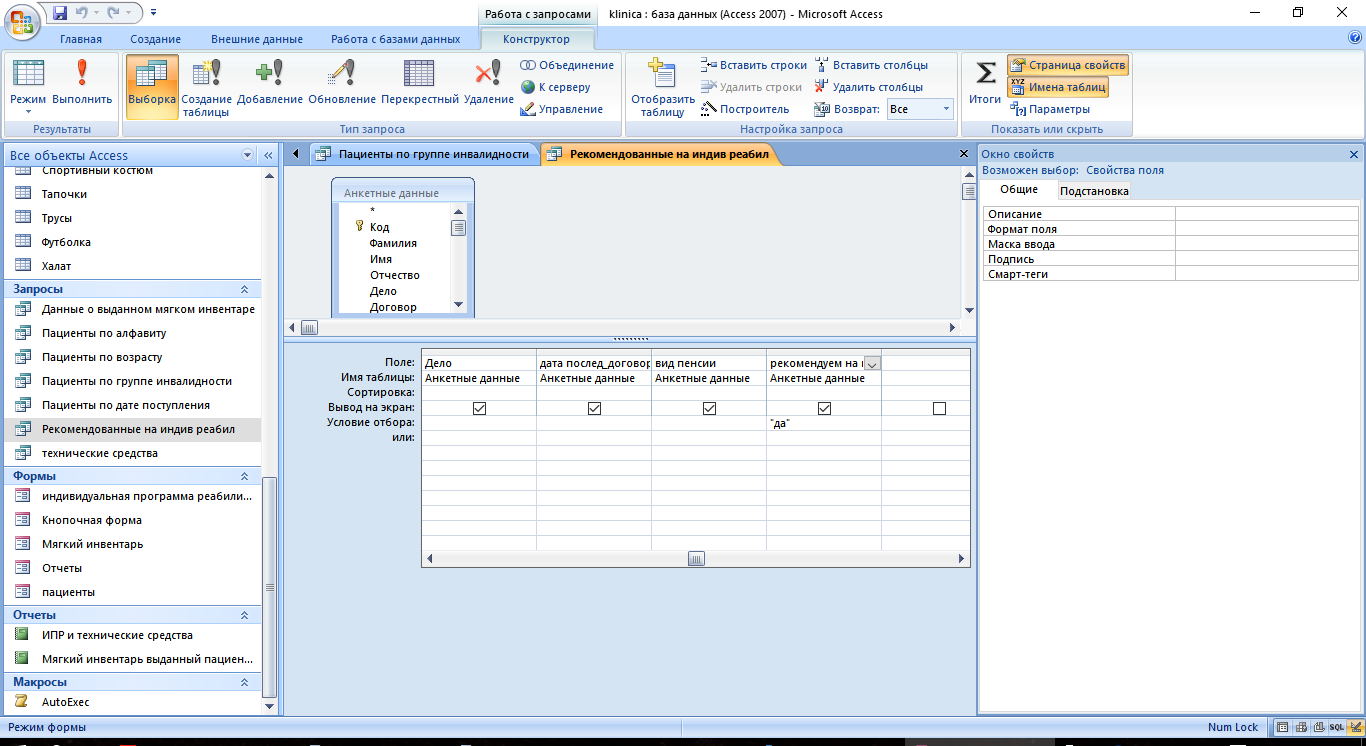
Рисунок 15 – Запрос «Рекомендации на индивидуальную программу реабилитации»
Запрос «Технические средства» – это запрос для отображения клиентов которым необходимо специальные технические средства. Он включает поля: ФИО (таблица " Анкетные данные"), Группа инвалидности (таблица " Анкетные данные"), Наименование (таблица " ИПР"), ТСР дата получения (таблица " ИПР"), ТСР срок эксплуатации (таблица " ИПР"), ТСР дата следующего получения (таблица " ИПР").

Рисунок 16 – Запрос «Технические средства»
Для печати и просмотра информации удобно использовать отчеты. В нашей базе имеется два отчета: «ИПР и технические средства», «Мягкий инвентарь выдан».
Для создания первого отчета откроем Мастер создания отчетов. Из таблицы «ИПР» добавим поля: «Номер», «ФИО», «Дело», «ИПР №», «ИПР дата выдачи», «ИПР срок действия», «Наименование ТСР», «ТСР дата получения», «ТСР срок эксплуатации», «ТСР дата получения», " ТСР дата след получения", " Медицинская реабилитация", " Профессиональная реабилитация", " Социальная реабилитация". Выберем: макет – обычный, ориентация – альбомная,, стиль – деловой. Сохраним отчет. Далее откроем его в режиме конструктора. Отредактируем стиль отчета на свое усмотрение, расположим все элементы так, чтобы они гармонично располагались на экране и не загораживали друг друга. Сохраним изменения (рисунок 16).

Рисунок 17 – Отчет «ИПР и технические средства»
Для создания второго отчета откроем Мастер создания отчетов. Из таблицы " Анкетные данные" и " Мягкий инвентарь" добавим поля: «ФИО», «Дело», «Пол», «Категория», «Фото», " № Одежда зимняя", " № Одежда демисезонная", " № Брюки", " № Джемпер", " № Спорт. костюм", " № Футболка", " № Платье", " № Халат", " № Рейтузы шерстяные", " № Трусы", " № Майка", " № Сорочка ночная", " № Носки", " № Колготки", " № Головной убор зимний", " № Головной убор летний", " № Обувь зимняя", " № Обувь", " № Обувь летняя", " № Тапочки", " № Одеяло", " № Подушка". Выберем: макет – обычный, ориентация – альбомная,, стиль – деловой. Сохраним отчет. Далее откроем его в режиме конструктора. Отредактируем стиль отчета на свое усмотрение, расположим все элементы так, чтобы они гармонично располагались на экране и не загораживали друг друга. Сохраним изменения (рисунок 17).

Рисунок 18 – Отчет «ИПР и технические средства»
Теперь приступим к созданию форм. Всего их будет 5: «Индивидуальная программа реабилитации», «Мягкий инвентарь», «Пациенты», «Отчеты», «Кнопочная форма».
Форму «Индивидуальная программа реабилитации» создаем с помощью мастера. Она будет содержать поля: " Номер", " ФИО", " Этаж", " Группа инвалидности", " Справка МСЭ №", " Справка МСЭ дата выдачи", " Справка МСЭ срок действия", " ИПР №", " ИПР дата выдачи", " ИПР срок действия", " Медицинская реабилитация", " Профессиональная реабилитация", " Социальная реабилитация", " Наименование ТСР", " ТСР дата получения", " ТСР срок эксплуатации", " ТСР дата след получения", " Дата постановки на учет в ФСС" из таблицы «ИПР». Кроме того, добавим кнопку для создания, сохранения и для удаления выбранной записи (создание кнопок – обработка записей – удалить запись, новая запись, сохранить запись и переход на форму) а также кнопка для перехода на главную форму (рисунок 18).

Рисунок 19 – Форма «Индивидуальная программа реабилитации»
Для редактирования таблиц «Анкетные данные» и «Мягкий инвентарь» создаем формы с соответствующими названиями с помощью мастера: внешний вид формы – в один столбец, стиль – стандартный. Затем открываем формы в режиме конструктора, редактируем размещение данных, добавляем кнопку для создания, сохранения и удаления текущей записи, а также кнопка ля перехода на главную форму (создание кнопок – обработка записей – удалить запись, новая запись, сохранить запись и переход на форму) и вставляем картинку на задний фон (рисунок 19 – 20).
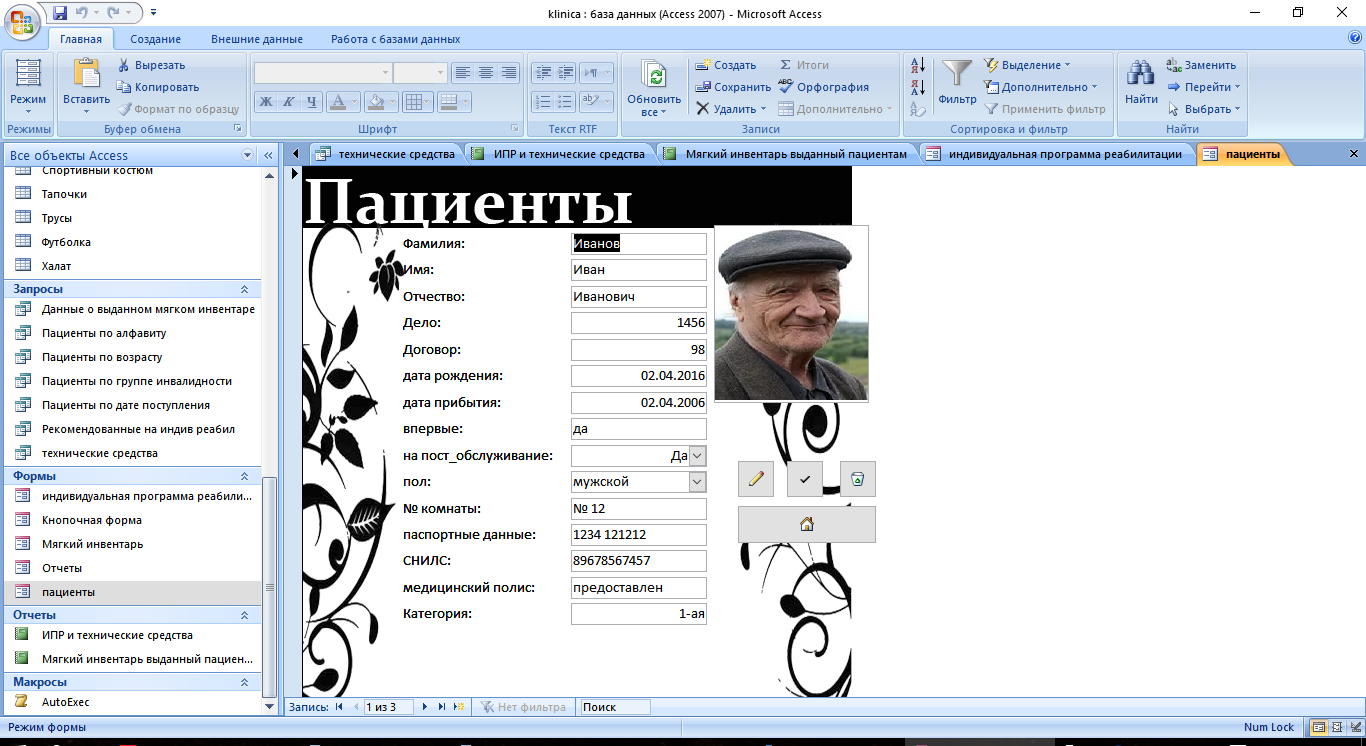
Рисунок 20 – Форма «Анкетные данные»

Рисунок 21 – Форма «Мягкий инвентарь»
Такая форма, как «Отчеты» были созданы в режиме конструктора. Для этого мы запускаем режим конструктора, сверху размещаем надпись-название, а ниже кнопки, вызывающие запросы (создание кнопок – разное – выполнить запрос), другие формы (создание кнопок – работа с формой – открыть форму), отчеты (создание кнопок – работа с отчетом – просмотр отчета) либо кнопки для распечатки отчетов (создание кнопок – работа с отчетом – печать отчета) (рисунок 21).
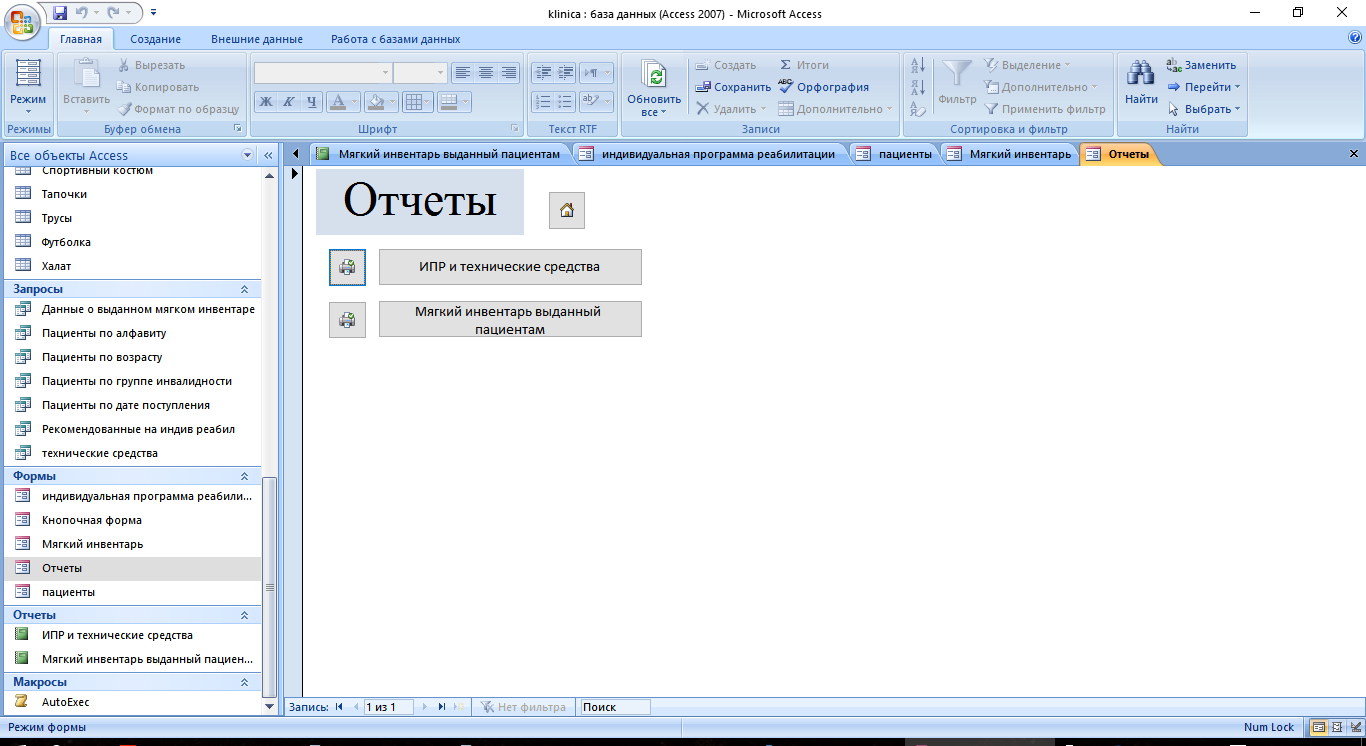
Рисунок 22 – Форма «Отчеты»
Для обобщения всех созданных форм создадим «Кнопочную форму» с помощью служебной программы Диспетчер кнопочных форм, создадим кнопочную форму, оформив ее затем в конструкторе (рисунок 22).

Рисунок 23 – Главная кнопочная форма
И наконец создадим макрос на открытие базы данных с помощью макрокоманды «Открыть Форму», сохранив его под именем «AutoExec» (рисунок 23).

Рисунок 24 – Макрос «AutoExec»
Итак, мы рассмотрели основные этапы создания базы данных, начиная с создания таблиц и заканчивая макросами.
|
|